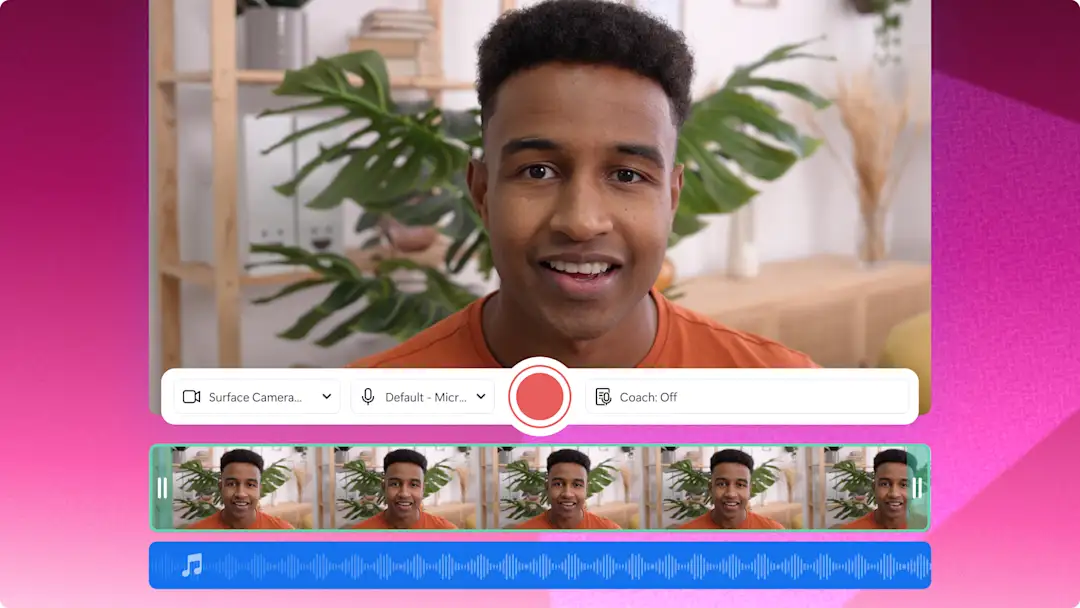Dikkat!Bu makaledeki ekran görüntüleri, iş hesapları için Clipchamp'ten alınmıştır ve aynı prensipler okul hesapları için Clipchamp'e de uygulanmaktadır. Clipchamp kişisel hesap öğreticileri farklılık gösterebilir.Daha fazla bilgi edinin.
Satış promosyon videoları ve övgü reel’larından tanıtım videoları ve çevrimiçi eğitimlere, geçirgen arka planlı logolar güvenilirliği artırır, tutarlılık getirir ve sosyal medyada müşterileri çekebilmenizi sağlar. Görselden arka plan kaldırma özelliğini kullanarak sadece birkaç saniye içinde dilediğiniz videoya geçirgen arka planlı bir logo ekleyebilirsiniz.
Tek yapmanız gereken, PNG veya JPEG uzantılı logo medyanızı yüklemek ve akıllı yapay zeka teknolojimizin, sizin için arka planı kaldırmasına izin vermek.Hatta renkleri ayarla aracını kullanıp tüm logoyu geçirgen hale getirerek bir marka filigranı da oluşturabilirsiniz.
Clipchamp’te yapay zekayı kullanarak logoyu geçirgen hale getirme hakkında bilgi almak için okumaya devam edin.
Bir logo arka planını geçirgen hale getirme
1. Adım Logonuzu bir görsel olarak içeri aktarın
Görseli geçirgen hale getirmek için öncelikle medyanızı içeri aktarmanız gerekecek.Araç çubuğundan önce medyanız sekmesine, ardından da medyayı içeri aktar düğmesine tıklayın veya fotoğraflarınızı OneDrive, Google Drive, Dropbox veya Xbox gibi tümleştirmelerimizden birini kullanarak yükleyin.
Görseli zaman çizelgesine sürükleyin ve bırakın.
2. Adım Logonuzun arka planını geçirgenleştirin
Zaman çizelgesinde görselinize tıklayarak yeşil renkle vurgulandığından emin olun.Ardından video önizlemesine sağ tıklayın ve sonra, arka planı kaldır düğmesine tıklayın.Yapay zeka, logonuzun arka planını geçirgenleştirmek için otomatik olarak kaldırmaya başlayacaktır.
Logonuz artık geçirgen bir arka planla şu şekilde görünüyor olmalı.Zaman çizelgesinde mevcut bir videonuz varsa logonuz burada bir katman olarak görünür.Geçirgen logo dosyanız, otomatik olarak bilgisayarınıza indirildiği gibi araç çubuğundaki medyanız sekmesinde de saklanır.
3. Adım Markalı videonuzun önizlemesini görüntüleyin ve kaydedin
Videonuzu geçirgen bir logo ile kaydetmeden önce oynat düğmesine tıklayarak önizlemesine bakın.Kaydetmeye hazır olduğunuzda dışarı aktarma düğmesine tıklayın ve bir video çözünürlüğü seçin.
Geçirgen logonuzu bir filigrana dönüştürme
Medyanın geçirgenliğini ayarlayarak geçirgen logonuzu bir filigrana dönüştürmek için aşağıdaki adımları izleyin.
Zaman çizelgesinde görsele tıklayarak yeşil renkle vurgulandığından emin olun.
Özellik panelinden renkleri ayarla sekmesine tıklayın.
Logonuzu geçirgen hale getirmek için geçirgenlik kaydırıcısını kullanın.Geçirgenliği artırmak için kaydırıcıyı sağa doğru sürükleyebilirsniz.
Logonuzdaki değişiklikleri geri almak için sıfırla düğmesine basın veya geçirgenlik kaydırıcısını yeniden sola doğru sürükleyin.
Logonuz artık geçirgen olacak ve videonuzda bir filigran olarak görüntülenecektir.
Daha fazla yardım almak için YouTube’daki öğretici videoyu izleyebilirsiniz.
Frequently asked questions
How can I remove the white background from my logo?
Image background removal in Clipchamp lets you remove white backgrounds from a logo image using AI technology. You can also remove white and black backgrounds using the effects tab on the property panel.
What software can make a logo transparent?
Clipchamp video editor has powerful AI features that let you turn your logo transparent when it’s inside of a video.
Can I save my transparent logo as a PNG?
Once you have removed the background of your logo, the transparent logo will automatically download to your device as a PNG file.
Markalı içerik oluşturmanın diğer yolları için promosyon videosu oluşturma aracı başlığına göz atın veya pazarlama takvimi etkinliklerini keşfedin.
Resim arka planı kaldırma özelliğini hemen denemek için Clipchamp’i kullanın veya Clipchamp Windows uygulamasını indirin.